Иногда вам нужен IP-адрес вашего принтера или PIN-код WPS для его настройки и управления. Эта информация может помочь с подключением к Wi-Fi. Независимо от того, есть ли у вас принтер HP, Epson, Canon или Brother, мы покажем вам, как найти IP-адрес и PIN-код WPS, чтобы вы могли решить любые проблемы с беспроводной сетью.
Содержание
- Как узнать IP-адрес вашего принтера в Windows
- Как узнать IP-адрес вашего принтера на Mac
- Найдите IP-адрес вашего принтера в мобильном приложении
- Найдите IP-адрес на дисплее вашего принтера.
- Как узнать PIN-код WPS вашего принтера
- Поиск неисправностей
- Опасности WPS
Эта информация может быть спрятана глубоко в настройках меню, даже если ты покупаешь лучшие принтеры.
Рекомендуемые видео
Умеренный
10 минут
IP-адрес — это группа из четырех цифр, разделенных точками, которая обеспечивает беспроводной доступ к настройкам и информации вашего принтера через веб-браузер. PIN-код WPS (защищенная настройка Wi-Fi) — это восьмизначный номер, который позволяет подключить принтер к сети Wi-Fi без пароля.
Существует несколько способов найти сведения о сети вашего принтера, и эти методы различаются даже для принтеров одного и того же производителя. Мы расскажем, где лучше всего проверять и на что обращать внимание, чтобы найти нужную вам информацию.
Как узнать IP-адрес вашего принтера в Windows
Получить IP-адрес вашего принтера на ПК с Windows легко, если вы знаете, где искать. Информация скрыта глубоко в настройках.
Шаг 1: нажмите Окна-я комбинация клавиш для открытия Настройки. Выберите Bluetooth и устройства вкладка, затем Принтеры и сканеры.

Шаг 2: Выбирать Информация об устройстве в Больше информации раздел, чтобы раскрыть подробную информацию об этом принтере. Посмотрите на кликабельную ссылку с надписью Веб-страница. Если вы видите что-то похожее на номер IP, запишите эту группу цифр. Например, «192.168.2.175» — это IP-адрес. Обычно IP-адрес принтера начинается с «192.168.2», но иногда бывает по-другому.
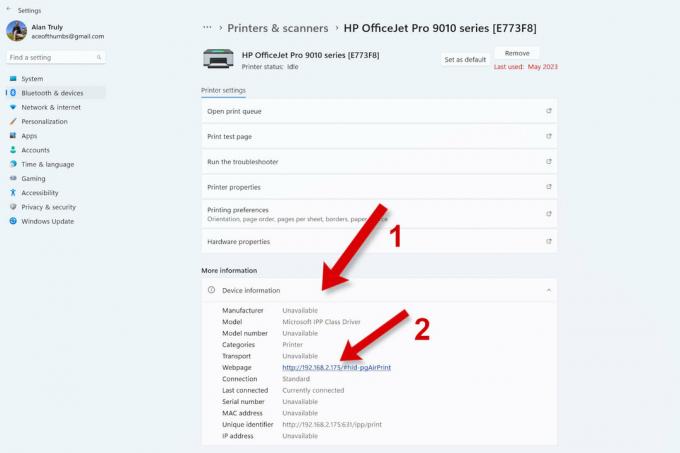
Связанный
- Как умные лампочки могут украсть ваш пароль
- Как исправить медленную скорость загрузки
- Как узнать, крадет ли кто-то ваш Wi-Fi, и что вы можете с этим поделать
Шаг 3: Если Веб-страница выглядит по-другому, щелкните ссылку, чтобы открыть страницу сервера принтера в веб-браузере. Найдите IP-адрес вашего принтера в разделе «Сеть» настроек принтера. Возможно, вам придется сначала войти в систему и немного просмотреть, чтобы найти нужный подраздел.
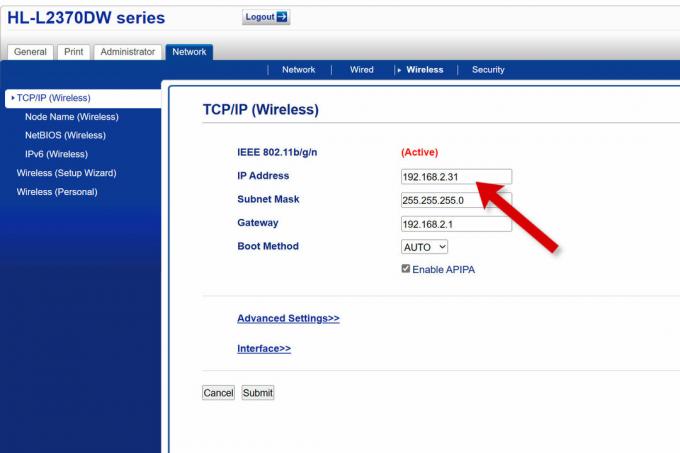
Как узнать IP-адрес вашего принтера на Mac
На Mac сведения о принтере можно найти в настройках системы.
Шаг 1: Откройте меню Apple и выберите Настройки системы, затем прокрутите вниз и выберите Принтеры и сканеры с боковой панели.

Шаг 2: Выберите нужный принтер из списка, затем выберите Опции и расходные материалы чтобы увидеть более подробную информацию.
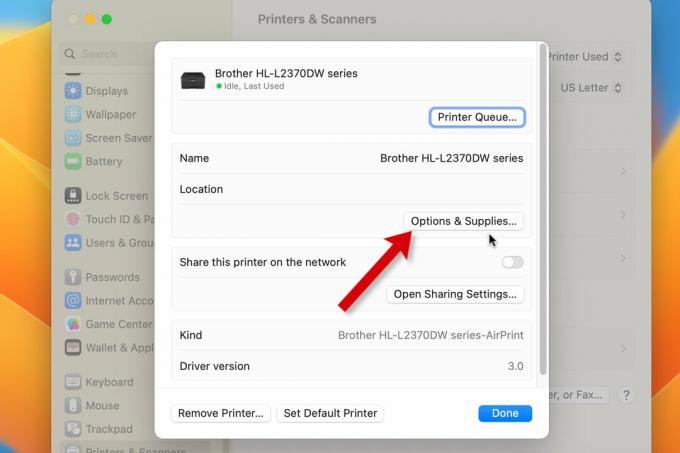
Шаг 3: Если вы не видите имя своего принтера айпи адрес, выбирать Показать веб-страницу принтера.
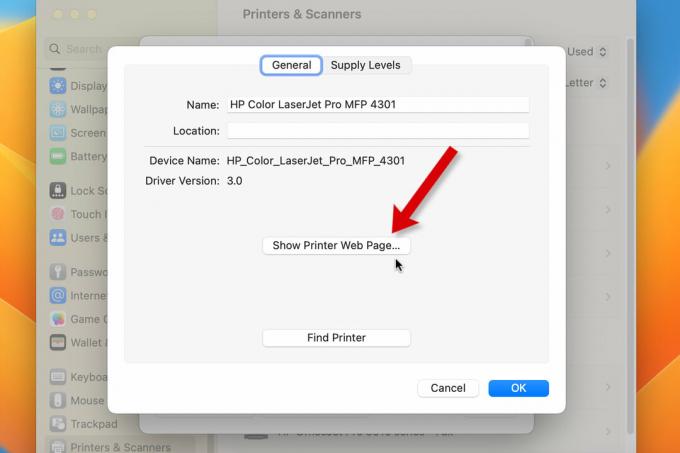
Шаг 4: В Safari откроется новая вкладка, и вы сможете просмотреть веб-сервер вашего принтера, чтобы найти Сеть и айпи адрес.
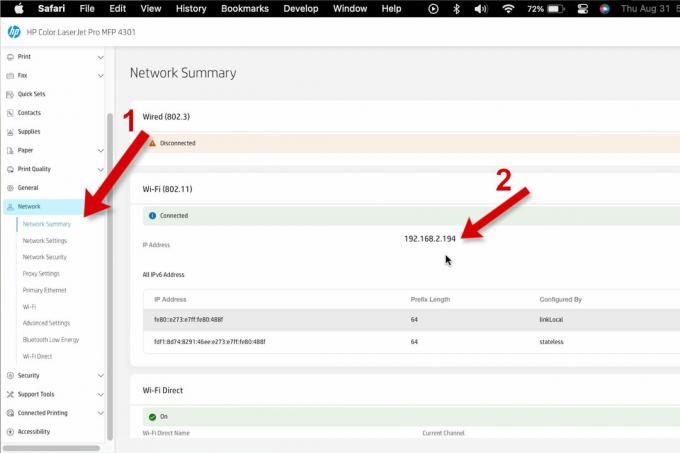
Найдите IP-адрес вашего принтера в мобильном приложении
Большинство производителей принтеров предоставляют подробную информацию о принтере в мобильном приложении.
Шаг 1: Откройте приложение, нажмите на нужный принтер, затем выберите Информация о принтере или Сеть или просмотрите подключенные принтеры, чтобы просмотреть дополнительные данные.

Шаг 2: Просмотрите эту информацию и найдите IP-адрес вашего принтера. Это может быть помечено айпи адрес или вы можете увидеть группу из четырех чисел, например «192.168.2.194», которую нужно записать.

Найдите IP-адрес на дисплее вашего принтера.
IP-адрес можно найти в настройках сети в системе меню вашего принтера. Иногда навигация по маленькому экрану неудобна, но вы можете найти эти данные, проявив терпение и решимость.
Шаг 1: Просмотрите параметры системы меню вашего принтера. Ищите такие варианты, как Сеть, Возможности подключения, Беспроводная связь, Веб-сервисы, Wi-Fi, или WLAN раздел.

Шаг 2: Где-то в этих настройках вы найдете TCP/IP раздел или группа из четырех номеров, помеченных ИП или айпи адрес. Например, «192.168.2.194» — это IP-адрес.
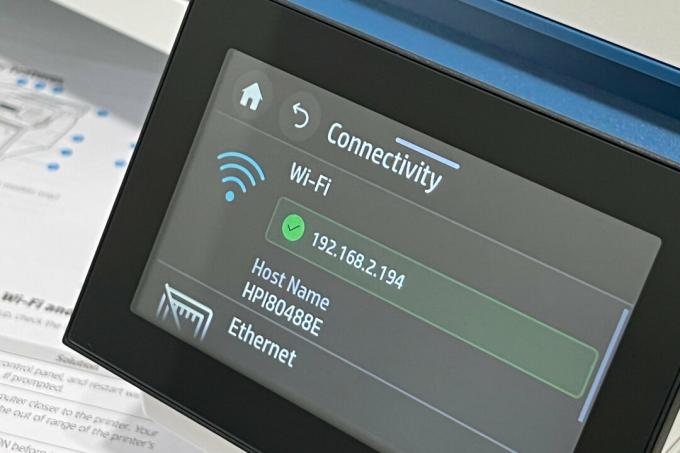
Как узнать PIN-код WPS вашего принтера
PIN-код WPS для подключения принтера обычно находится в том же разделе настроек, что и IP-адрес. См. раздел выше о поиске IP-адреса на дисплее вашего принтера. Те же советы помогут вам найти PIN-код WPS.

Поиск неисправностей
Если вы не можете найти IP-адрес или PIN-код WPS вашего принтера, еще раз проверьте, есть ли у вас беспроводной принтер. Вы можете посмотреть руководство или выполнить поиск в Интернете по номеру модели. Некоторым принтерам требуется прямое подключение кабеля Ethernet или USB к компьютеру или маршрутизатору.
Даже если ваш принтер поддерживает подключение Wi-Fi, он может не поддерживать WPS. Некоторые принтеры имеют кнопку WPS. Прочтите руководство или попробуйте поискать в Интернете, чтобы узнать о конкретных беспроводных функциях вашего принтера.
Наш руководство по устранению неполадок принтера может помочь вам решить проблему.
Опасности WPS
Вопреки названию, Защищенная настройка Wi-Fi (WPS) менее безопасна чем стандартный Wi-Fi, защищенный паролем. Восьмизначный PIN-код хакерам гораздо проще взломать, чем пароли Wi-Fi, которые могут быть длиннее и содержать буквы, цифры и символы.
Если у вас есть возможность подключения через Wi-Fi, используйте ее вместо WPS. Эксперты по безопасности рекомендуют отключить WPS на вашем маршрутизаторе, если он вам не нужен.
Используя свой IP-адрес, вы можете получить доступ к настройкам принтера в веб-браузере, проверить уровень чернил или тонера, а также обновить прошивку.
WPS имеет меньшую ценность и является своего рода пережитком старой технологии Wi-Fi. Это может быть удобнее паролей, если на вашем принтере есть кнопка WPS для упрощения подключения. Однако использовать телефон и мобильное приложение принтера обычно еще проще. ПИН-коды WPS небезопасны, и лучше по возможности избегать использования этого метода подключения.
Если после прочтения этого руководства у вас по-прежнему возникают проблемы с поиском необходимой сетевой информации, обратитесь за помощью к производителю принтера.
Рекомендации редакции
- Как найти пароль Wi-Fi на Mac
- Wi-Fi не работает? Как исправить наиболее распространенные проблемы
- Как расширить зону действия Wi-Fi с помощью другого маршрутизатора
- Как изменить пароль Wi-Fi вашего роутера
- Что такое Wi-Fi 6?
Обновите свой образ жизниDigital Trends помогает читателям быть в курсе быстро меняющегося мира технологий благодаря всем последним новостям, забавным обзорам продуктов, содержательным редакционным статьям и уникальным кратким обзорам.




